KUKA 机器人连接
下载kuka机器人脚本, 将机器人脚本放置在一个空的USB drive里面。
复制一个 kukamagic_upload_programs.sh 到usb的根目录,等待命令窗口提示“upload finished.”,shell脚本文件会上传kuka脚本到kuka控制器里面。

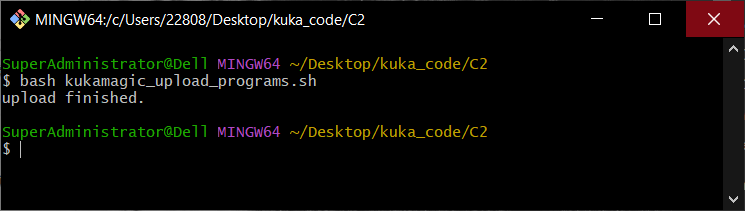
备份程序
如果想要备份kuka控制器中的文件,可以将 kukamagic_backup_programs.sh 复制到一个空的USB drive里面,等待命令窗口提示“backup finished.”,shell脚本文件会备份kuka脚本到USB drive里面。

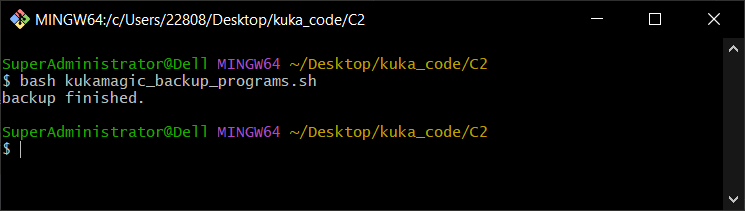
设置PC端的IP地址,使PC端的IP地址和kuka机器人控制器IP地址处在同一个网段。
kuka机器人控制器IP地址默认为“192.168.0.111”,PC端IP地址推荐设置成“192.168.0.112”。
手动设定完成 DaoAI Vision Pilot 的 server端配置, 机器人端口号,并启动侦测。
打开kuka机器人smartPad,选择路径"~/R1/Program/Communication_Program/",该文件夹下即为kuka机器人通讯例程。以"daoai_teach_pose.src"例程为例,光标移动选中该程序。
使用功能键选定该程序进入到程序监视界面。
将kuka机器人打到T1模式,手动按住使能键,使机器人上使能。
按下程序启动按钮,程序运行时,smartPad右上角数字输出“Connected”状态为true,表示与daoai vision pilot连接成功。
smartPad按钮
1、用于弹出库卡示教器的按钮,断开与控制器的连接;
2、用于调出连接管理器的钥匙开关。只有当钥匙插入时,方可转动开关。利用连接管理器可以转换运行方式。
运行模式分为T1、T2、auto和external。
3、紧急停止装置。用于在危险情况下关停库卡机器人。紧急停止装置在被按下时将自动闭锁。
4、3D鼠标:用于手动移动库卡机器人。
5、移动键:用于手动移动库卡机器人。
6、用于设定程序倍率的按键。
7、用于设定手动倍率的按键。
8、主菜单按键:用来在smartHMI上将菜单项显示出来。
9、状态键:状态键主要用于设定应用程序包中的参数。其确切的功能取决于所安装的技术包。
10、启动键:通过启动键可启动程序。
11、逆向启动键:用逆向启动键可以逆向启动程序,程序将逐步运行。
12、停止键:用停止键可以暂停运行中的程序。
13、键盘按键显示键盘。通常不必特地将键盘显示出来,smartHMI可以识别需要通过键盘输入的情况并自动显示键盘。





